Toate remediile pentru eroarea ERR_TUNNEL_CONNECTION_FAILED
Remediați eroarea ERR_TUNNEL_CONNECTION_FAILED din Chrome cu aceste soluții dovedite. Aflați cauzele și cum să le rezolvați rapid.
YouTube se poate dovedi a fi extrem de distragător; începi prin a viziona un videoclip nou încărcat de unul dintre canalele la care ești abonat sau pur și simplu un videoclip dintr-un link pe care cineva l-a distribuit cu tine, apoi ești distras de videoclipurile în tendințe și de nenumăratele sugestii, dintre care pur și simplu nu te poți abține să nu dai clic pe unele dintre ele. YouTube Video Deck este o aplicație web și Chrome care îți permite să-ți gestionezi abonamentele YouTube și să verifici videoclipuri noi chiar din aplicație, fără a fi nevoie să vizitezi YouTube. Din păcate, tot trebuie să mergi pe YouTube pentru a viziona videoclipul în sine. Interfața este foarte frumoasă, dar are reclame în partea de jos a paginii. Aplicația se conectează cu contul tău YouTube, adică Google, și detectează canalele la care te-ai abonat. Poți adăuga orice număr dintre ele - sau chiar pe toate deodată, dacă dorești - în aplicație. Videoclipurile pot fi marcate ca vizionate. Aspectul său pe coloane îl transformă într-un fel de TweetDeck pentru YouTube.
Conectați-vă la contul dvs. Google, faceți clic pe butonul „Adăugați abonamente” din partea de sus și vor fi listate toate canalele la care v-ați abonat. Puteți adăuga selectiv abonamentele unul câte unul sau le puteți importa pe toate odată, făcând clic pe „Toate abonamentele”.
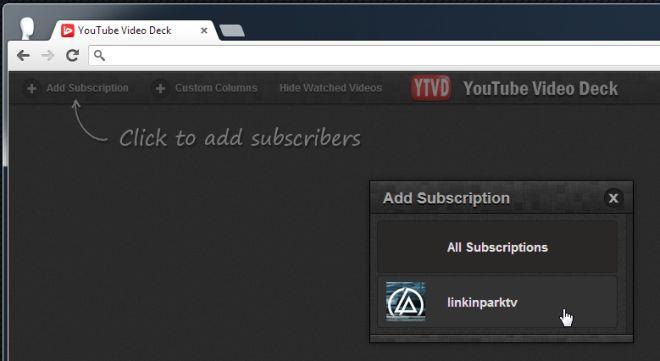
Fiecare abonament se încarcă într-o coloană proprie, asemănătoare cu cea de pe TweetDeck, și poți derula prin videoclipurile încărcate în acesta. De asemenea, poți adăuga coloane personalizate care includ două sau mai multe abonamente împreună. YouTube Video Deck poate ascunde automat videoclipurile pe care le-ai vizionat folosind aplicația, deși nu ia în considerare istoricul vizionărilor anterioare. Pentru a activa funcția, dă clic pe „Ascunde videoclipurile vizionate” de lângă butonul de adăugare a coloanei, iar orice videoclipuri pe care le vizionezi prin intermediul aplicației din acel moment vor dispărea automat din listă.
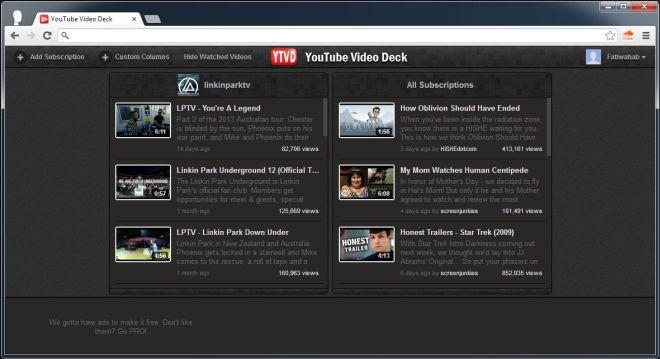
Coloanele individuale pot fi repoziționate și eliminate oricând. Țineți mouse-ul peste titlul unei coloane și vor apărea butoane pentru mutarea coloanei la dreapta sau la stânga. Butonul „ochi” (care ar putea părea un buton de previzualizare pentru unii) vă permite să marcați toate videoclipurile de pe acel canal ca „vizionate”; este echivalentul pentru abonamentul video al opțiunii „Marcați toate ca citite” pe care o găsiți în cititoarele RSS. Crucea va elimina coloana curentă. Rețineți că coloana este doar eliminată, nu sunteți dezabonat de la nimic. Dacă faceți clic pe numele canalului, veți fi redirecționat către pagina sa de pe YouTube. Videoclipurile în sine sunt în continuare redate pe YouTube.
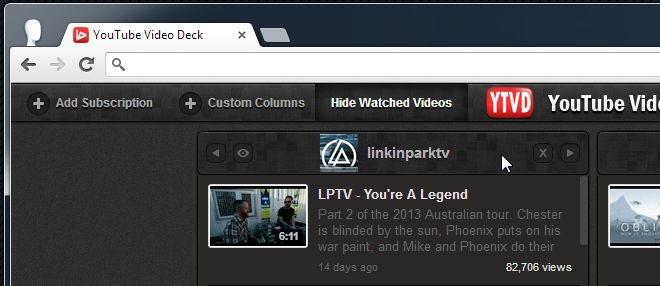
În partea dreaptă jos a miniaturii unui videoclip, veți vedea un buton mic. Dacă faceți clic pe el, puteți partaja videoclipul pe rețelele sociale sau îl puteți adăuga la lista de vizionări ulterioare. YouTube Video Deck este destul de bun la ceea ce face, iar singura îmbunătățire pe care am dori să o vedem este redarea videoclipurilor în cadrul aplicației. Dacă întâmpinați probleme cu încărcarea videoclipurilor sau probleme de redare, consultați ghidul nostru de depanare pentru YouTube TV care nu funcționează, pentru a vă ajuta să rezolvați problemele comune.
Instalați YouTube Video Deck din Magazinul web Chrome
[prin intermediul Lifehacker ]
Remediați eroarea ERR_TUNNEL_CONNECTION_FAILED din Chrome cu aceste soluții dovedite. Aflați cauzele și cum să le rezolvați rapid.
Ceva ce mă deranjează enorm la Firefox și care mă deranjează constant în Chrome este modul în care accesez extensiile. În Firefox, pot apăsa
Știm că toate serviciile Google precum Gmail, Calendar, Maps, Google Drive etc. sunt denumite colectiv Google Apps. Gigantul căutării a integrat
Folosește ChatCrypt pentru mesagerie securizată și criptată, care îți păstrează conversațiile private. Platformă ușor de utilizat, concepută pentru comunicare confidențială oricând și oriunde.
Acum doi ani buni am găsit un add-on pentru Firefox pe care l-am considerat o operă de geniu pură, dar simplă. Add-on-ul în cauză se numește Private Tab și...
WebFonter este o extensie Chrome și un bookmarklet care vă permite să încercați fonturi din FontShop, care oferă o colecție mare de fonturi pe care le puteți cumpăra.
Numărul de aplicații dezvoltate pentru a ajuta oamenii să găsească lucruri interesante de făcut, oameni cu care să facă diverse lucruri sau pur și simplu un loc bun unde să mănânce este imens și
Cheltuiești bani inutil cumpărând lucruri pe Amazon doar ca să-ți dai seama că portofelul este gol când ai cea mai mare nevoie de el? Indiferent cât de puțini sau câți bani ai...
Află cum să accesezi și să gestionezi setările site-ului în browser. Controlează permisiunile pentru locație, cameră, microfon și multe altele în Chrome.
Găsește cel mai bun browser web proxy pentru navigare anonimă, securitate îmbunătățită și gestionare perfectă a proxy-ului. Explorează acum opțiunile de top!






![Agora îți permite să compari produse atunci când cumperi articole online [Chrome] Agora îți permite să compari produse atunci când cumperi articole online [Chrome]](https://tips.webtech360.com/resources8/r252/image-5055-0829094639067.jpg)
